Što je Pprof paket u Linuxu
Paket pprof u operativnom sustavu Linux je alat za profiliranje koji se koristi za pisanje podataka za profiliranje vremena izvođenja u traženom formatu uz pomoć alata za vizualizaciju pprof. Služi putem HTTP poslužitelja za podatke o profiliranju vremena izvođenja, a uglavnom se uvozi zbog nuspojava registracije svojih HTTP rukovatelja. Sve ručke staze naredbe pprof počinju s /debug/pprof/ nakon čega slijedi određena naredba.
Kako instalirati Pprof paket za GO profiliranje u sustavu Ubuntu 22.04
Ako tražite brzi postupak instalacije profiliranja u go, ali sve je glomazno, slijedite sljedeći postupak. Morate slijediti neke korake da biste instalirali pprof u Ubuntu 22.04 sustav. Evo tih koraka:
Prvo, moramo instalirati sve ovisnosti kako se pprof paket ne bi zaustavio. Prvo instalirajte Graphviz ovisnost sljedećom naredbom:

Obavezno koristite 'sudo' da biste dali root povlasticu. U suprotnom, sustav vam možda neće dopustiti instalaciju bilo kojeg paketa. Pogledajte sljedeći izlaz:
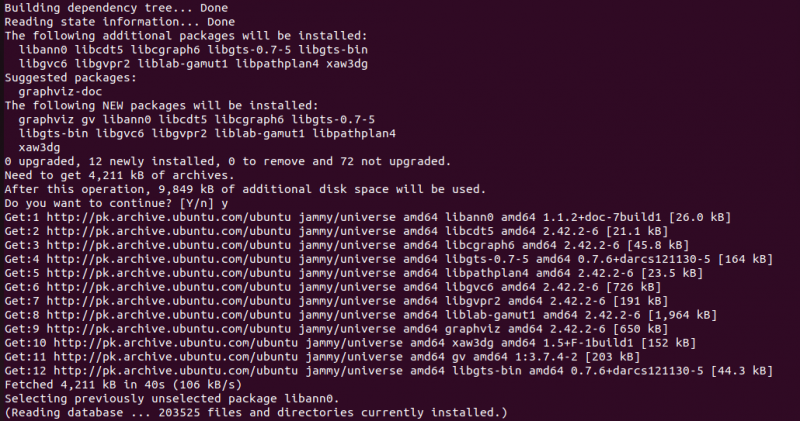
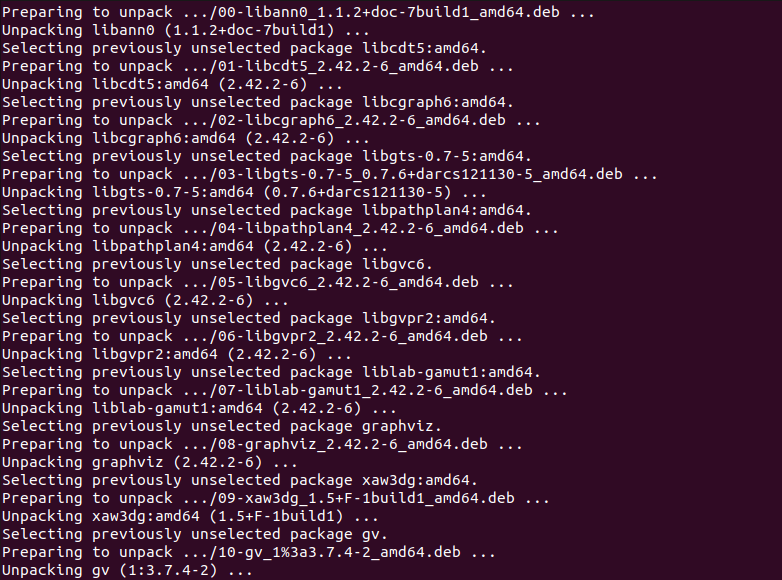
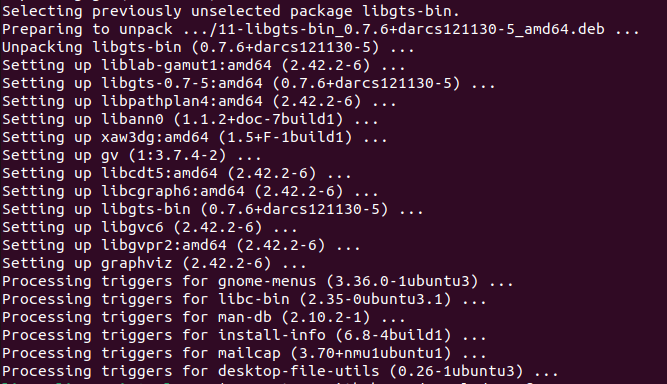
Sada sustav ima ovisnosti za pprof paket. Omogućuje vam instaliranje paketa pprof. Upotrijebite naredbu “go get” da biste dobili pprof s GitHuba. Evo naredbe:

Ako nemate unaprijed instaliranu naredbu “go”, morat ćete je posebno instalirati kako biste je koristili. Naš sustav nije imao instaliranu naredbu “go” pa smo dobili rezultat “naredba nije pronađena”. Pogledajte sljedeći izlaz:

Najprije instalirajte paket “go”, a zatim ga upotrijebite za preuzimanje paketa pprof s GitHuba. Kao što možete vidjeti na prethodnoj snimci zaslona, imamo tri različite opcije za instaliranje paketa 'go', tako da možemo koristiti bilo koju od njih. Svi daju isti rezultat s malo različitim značajkama. Međutim, koristimo naredbu “sudo apt install golang-go” za instalaciju verzije paketa “go” “2:1.18~0ubuntu2”. Izvršite sljedeću naredbu:

To vam omogućuje da instalirate paket 'go', kao i sve njegove ovisnosti i relevantne biblioteke. Pogledajte sljedeći izlaz:
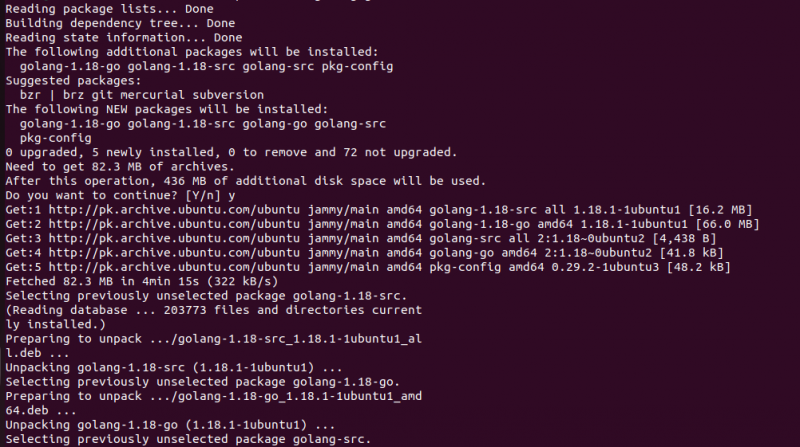
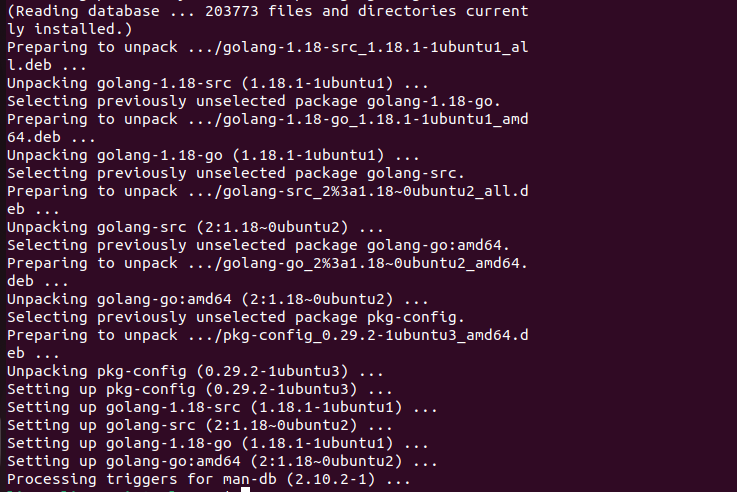
Sada idite na GitHub repozitorij i instalirajte pprof paket. Paket pprof je alat koji se koristi za analizu i vizualizaciju podataka profiliranja, ali nije službeni Google proizvod. Zbog toga možete koristiti GitHub repozitorij i ručno instalirati pprof paket s naredbom “go”. Provjerite ispunjava li vaš sustav sve potrebe preduvjeta prije nego što pokrenete 'idi instaliraj github.com/google/ [email protected] ” naredba. Preduvjeti su “go” razvojni komplet podržane verzije i graphviz aplikacija za generiranje grafičke vizualizacije profila. Aplikacija Graphviz nije obavezna, pa je možete preskočiti ako želite. Budući da smo instalirali oba i pripremili platformu za pprof paket, naš sustav je spreman za instalaciju. Dopustite nam da dobijemo pristup GitHub repozitoriju da započnemo proces instalacije. Pogledajte sljedeću naredbu:

Ova naredba ide na 'github.com/google/ [email protected] ' adresa. Instalirajte pprof pakete iz GitHub repozitorija. Pogledajte sljedeći rezultat:

Naredba “go” preuzela je paket i on se sukcesivno instalira u sustav Ubuntu 22.04. Binarna datoteka je prema zadanim postavkama instalirana na lokaciji $HOME/go/bin.
Prikažite stranicu priručnika Pprof
Sada provjerite stranicu s uputama za pprof kako biste saznali detalje o paketu pprof. Stranica priručnika sadrži sve opcije za pprof paket s kratkim pojedinostima o svakoj. To vam omogućuje da upoznate svaku opciju pprof-a i da ih s lakoćom koristite u svojim kodovima. Štoviše, kad god zatrebate, možete se vratiti na stranicu priručnika pomoću oznake –help. Evo kako to možete učiniti:

Ovo prikazuje potpunu stranicu priručnika na vašem terminalu. Pogledajte sljedeće:
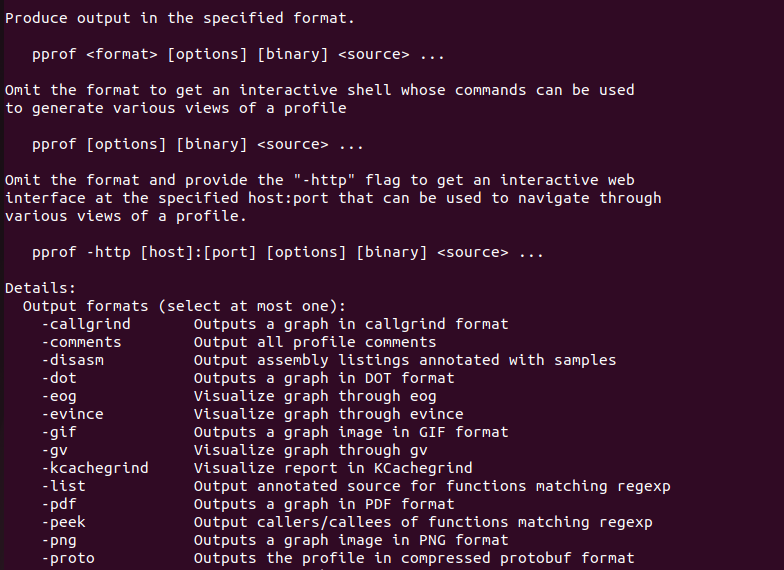
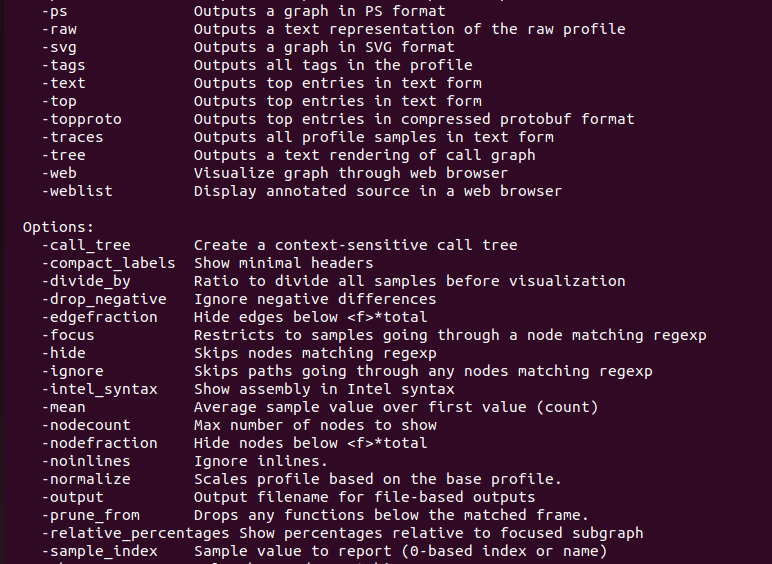
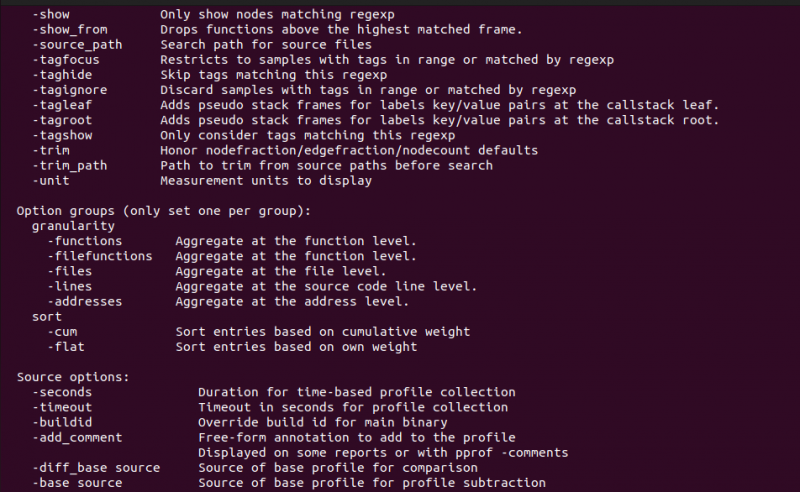
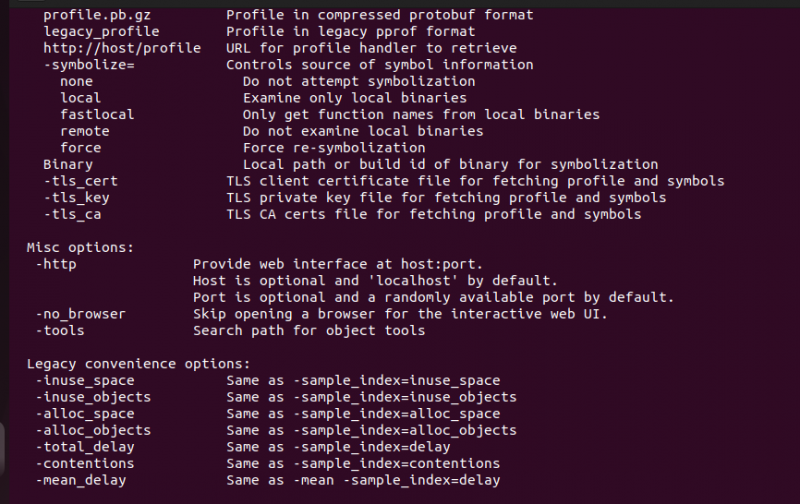

Kao što vidite, postoji mnogo opcija dostupnih za naredbu pprof. Možete koristiti bilo koji od njih za dobivanje potrebnih formatiranih podataka za profiliranje.
Koristite Pprof za profiliranje podataka
Da biste koristili pprof u svom programu, prvo uvezite pprof paket. Koristite sljedeću naredbu za uvoz pprof paketa:

Prije pokretanja uvoza provjerite pokreće li aplikacija već HTTP poslužitelj. Ako nemate pokrenut niti jedan aplikacijski poslužitelj HTTP poslužitelja, trebali biste ga pokrenuti dodavanjem 'net/http' i 'log' u uvoz i dodati sljedeći kod:

Sada možete koristiti naredbu pprof da pogledate profil hrpe. Sljedeća naredba koristi se za provjeru profila gomile http://localhost:

Ovo počinje tražiti profil i pokušava se spojiti na http poslužitelj. Pogledajte sljedeći odgovor:

Slijedeći istu proceduru, možete pogledati CPU profil od 30 sekundi, profil blokiranja goroutine, nositelje spornih muteksa itd.
Zaključak
Ovaj priručnik je brzi pregled naredbe pprof koja se koristi u operativnom sustavu Ubuntu 22.04. Istražili smo što je naredba pprof u sustavu Linux. I naučili smo kako ga instalirati u naš Ubuntu 22.04 sustav. Također smo naučili o raznim opcijama dostupnim za paket pprof u operativnom sustavu Linux. Osnovna funkcija pprof paketa je posluživanje putem HTTP poslužitelja za podatke o profiliranju vremena izvođenja dok pruža profilirane podatke u potrebnom formatu putem pprof alata za vizualizaciju. To vam omogućuje da profilirate GO u samo 30 sekundi.